Win10退回Win7?Windows.old还原详细教程
时间:2025-06-22 14:14:56 334浏览 收藏
知识点掌握了,还需要不断练习才能熟练运用。下面golang学习网给大家带来一个文章开发实战,手把手教大家学习《Win10变Win7?Windows.old一键还原详细教程》,在实现功能的过程中也带大家重新温习相关知识点,温故而知新,回头看看说不定又有不一样的感悟!
Win10 系统如何通过一键还原回到 Win7 系统?部分用户在使用 Win10 时可能感觉不太适应,希望将系统恢复到 Win7 版本。以下是具体步骤,一起来看看吧!
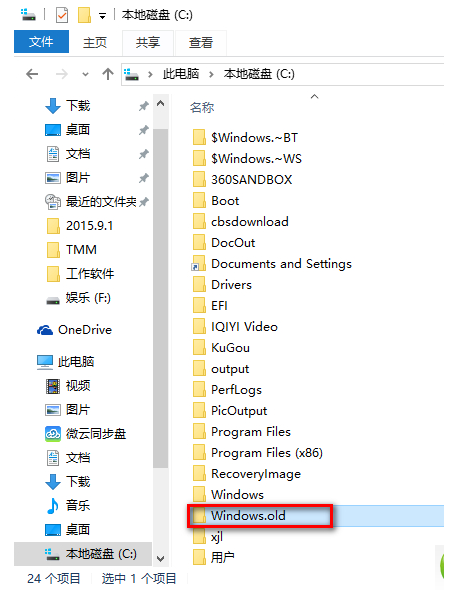
操作流程如下:
第一步:进入 Windows 恢复界面。
若采用创建 Windows 8.1 / Windows 8 镜像的方式:
1、在系统提示时按下任意键,从光盘/U盘启动。
2、在“安装 Windows”界面中,选择语言、时间和输入法等选项后,点击“下一步”。
3、接着点击“修复计算机”。
4、在“系统恢复选项”界面中,选择“疑难解答”。
5、在“疑难解答”页面中,点击“高级选项”。
6、最后点击“命令提示符”。
若选择创建 Windows 7 镜像:
1、同样按照系统提示按下任意键,从光盘/U盘启动。
2、在“安装 Windows”界面中,设置好语言和其他参数后,点击“下一步”。
3、然后点击“修复计算机”。
4、在“系统恢复选项”界面中,选定需要修复的 Win10 系统版本,再点击“下一步”。
5、最后点击“命令提示符”。
第二步:转移 Win10 文件夹至新目录。
1、使用 win+R 快捷键打开命令提示符窗口,输入“cmd”。
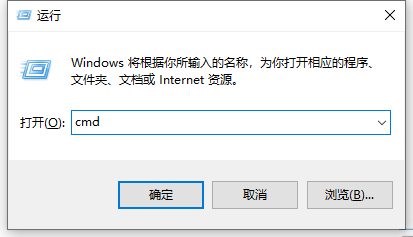
2、若输入内容无误,则直接执行下一步命令。
C:
Md Win10
Move Windows Win10Windows
Move “Program Files” “Win10Program Files”
Move Users Win10Users
Attrib–h–s–r ProgramData
Move ProgramData Win10ProgramData
Rd “Documents and Settings”

第三步:恢复旧版 Windows 的启动引导。
根据目标操作系统,输入相应命令并按 Enter 键执行:
D:bootbootsect /nt60 c:
第四步:关闭命令行窗口并重启电脑。
1、在命令提示符内输入‘exit’,然后按 Enter 键。
2、点击“重新启动”按钮完成操作。
这就是 Win10 使用 windows.old 一键还原为 Win7/Win8 系统的方法了,有需求的朋友可以参照此方法进行操作哦!
理论要掌握,实操不能落!以上关于《Win10退回Win7?Windows.old还原详细教程》的详细介绍,大家都掌握了吧!如果想要继续提升自己的能力,那么就来关注golang学习网公众号吧!
-
501 收藏
-
501 收藏
-
501 收藏
-
501 收藏
-
501 收藏
-
414 收藏
-
219 收藏
-
111 收藏
-
130 收藏
-
491 收藏
-
320 收藏
-
403 收藏
-
461 收藏
-
265 收藏
-
210 收藏
-
182 收藏
-
465 收藏
-

- 前端进阶之JavaScript设计模式
- 设计模式是开发人员在软件开发过程中面临一般问题时的解决方案,代表了最佳的实践。本课程的主打内容包括JS常见设计模式以及具体应用场景,打造一站式知识长龙服务,适合有JS基础的同学学习。
- 立即学习 543次学习
-

- GO语言核心编程课程
- 本课程采用真实案例,全面具体可落地,从理论到实践,一步一步将GO核心编程技术、编程思想、底层实现融会贯通,使学习者贴近时代脉搏,做IT互联网时代的弄潮儿。
- 立即学习 516次学习
-

- 简单聊聊mysql8与网络通信
- 如有问题加微信:Le-studyg;在课程中,我们将首先介绍MySQL8的新特性,包括性能优化、安全增强、新数据类型等,帮助学生快速熟悉MySQL8的最新功能。接着,我们将深入解析MySQL的网络通信机制,包括协议、连接管理、数据传输等,让
- 立即学习 500次学习
-

- JavaScript正则表达式基础与实战
- 在任何一门编程语言中,正则表达式,都是一项重要的知识,它提供了高效的字符串匹配与捕获机制,可以极大的简化程序设计。
- 立即学习 487次学习
-

- 从零制作响应式网站—Grid布局
- 本系列教程将展示从零制作一个假想的网络科技公司官网,分为导航,轮播,关于我们,成功案例,服务流程,团队介绍,数据部分,公司动态,底部信息等内容区块。网站整体采用CSSGrid布局,支持响应式,有流畅过渡和展现动画。
- 立即学习 485次学习
